Oletko koskaan törmännyt AAE-tiedostoon kaivaessasi valokuviasi ja miettinyt, mikä se on? Älä panikoi, olemme täällä auttaaksemme sinua ymmärtämään tämän tyyppiset tiedostot ja opastamaan sinua avaamaan tai muuntamaan sen JPEG-muotoon .
AAE-tiedoston ymmärtäminen
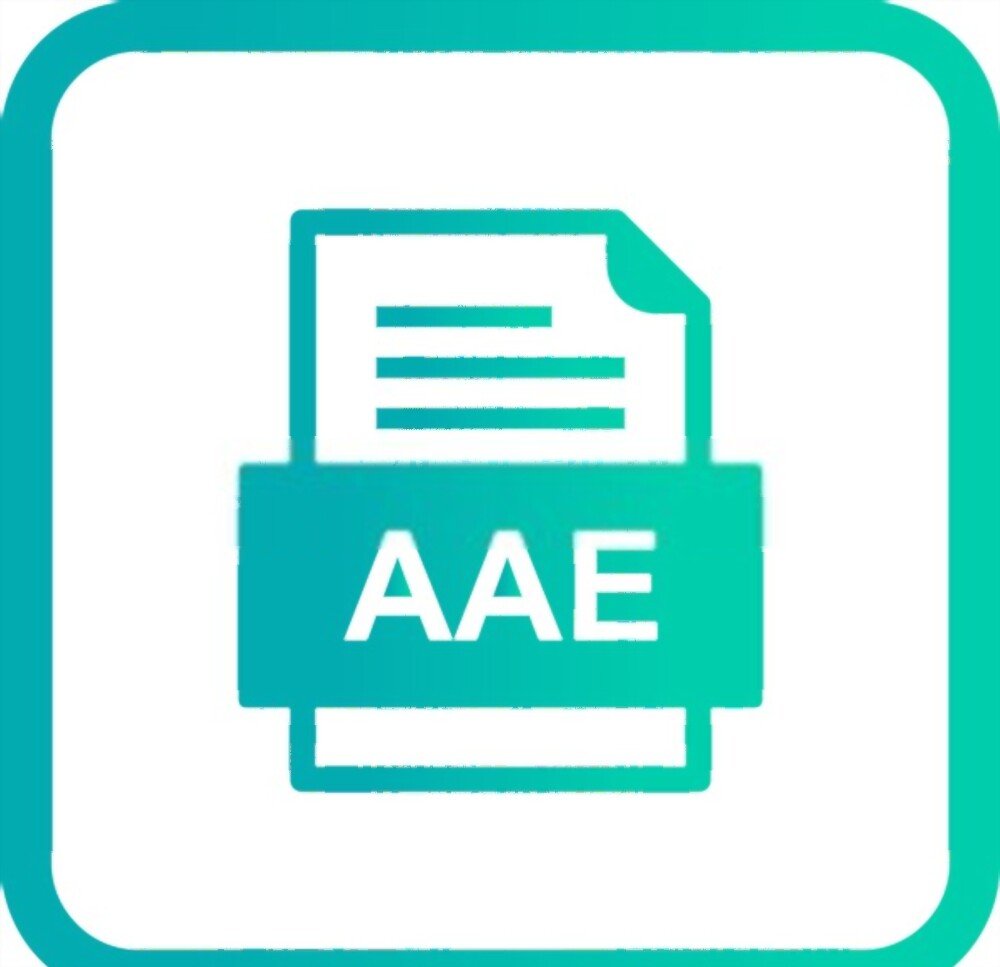 AAE-tiedosto Applen luoma aputiedosto , joka sisältää tietoa kuvaan tehdyistä muutoksista. Kun muokkaat valokuvaa iPhonessa tai iPadissa, muutokset tallennetaan erilliseen AAE-tiedostoon, mutta alkuperäinen kuva pysyy muuttumattomana. Tämän järjestelmän avulla voit säilyttää alkuperäisen kuvan samalla kun sinulla on muokattu versio.
AAE-tiedosto Applen luoma aputiedosto , joka sisältää tietoa kuvaan tehdyistä muutoksista. Kun muokkaat valokuvaa iPhonessa tai iPadissa, muutokset tallennetaan erilliseen AAE-tiedostoon, mutta alkuperäinen kuva pysyy muuttumattomana. Tämän järjestelmän avulla voit säilyttää alkuperäisen kuvan samalla kun sinulla on muokattu versio.
Linkki AAE-tiedoston ja alkuperäisen kuvan välillä

AAE -tiedosto on linkitetty alkuperäiseen kuvaan nimellä. Esimerkiksi, jos alkuperäistä kuvaa kutsutaan "IMG_001.jpeg", siihen liittyvä AAE -tiedosto kantaa nimi "IMG_001.AAE". Siten, kun visualisoit kuvan iPhonessa tai iPadissa, AAE -tiedostoon tallennetut muutokset sovelletaan automaattisesti alkuperäiseen kuvaan.
Avaa AAE-tiedosto
AAE-tiedosto ei ole kuva, joten sitä ei voi avata tavanomaisella kuvankatseluohjelmistolla. Voit kuitenkin edelleen tarkastella alkuperäisen kuvan muutoksia iPhonessa tai iPadissa, koska AAE-tiedoston tiedot otetaan käyttöön automaattisesti.
Siirrä muutokset tietokoneelle

Jos haluat siirtää kuvan muutokset tietokoneeseen , tee se seuraavasti:
- Avaa Kuvat-sovellus iPhonessa tai iPadissa.
- Valitse muokattu valokuva.
- Paina "Jaa" -kuvaketta näytön vasemmassa alakulmassa.
- Valitse "Tallenna JPEG -tiedostona" tai "Vie JPEG -tiedostona".
- Siirrä uusi JPEG-kuva tietokoneellesi AirDropin, sähköpostin tai muun tiedostonsiirtotavan kautta.
Saatat pitää tästä artikkelista: iPhone File Explorer – työkalu, joka tekee elämästäsi helpompaa iOS:ssä!
Muunna AAE-tiedosto JPEG-muotoon
ei voi muuntaa JPEG-muotoon, koska AAE-tiedosto ei sisällä kuvaa, vain tietoa kuvaan tehdyistä muutoksista. Jos haluat saada JPEG-kuvan muokatuilla muokkauksilla, sinun on noudatettava yllä olevia ohjeita viedäksesi muokatun kuvan iPhonesta tai iPadista.
Poista AAE-tiedosto

Jos et enää tarvitse muutoksia kuvaan ja haluat poistaa siihen liittyvän AAE-tiedoston, voit tehdä sen seuraavasti:
- Liitä iPhone tai iPad tietokoneeseen USB-kaapelilla.
- Avaa tiedostojen hallintaohjelma tietokoneellasi.
- Käytä Apple -laitteen "DCIM" -kansiota.
- Etsi AAE-tiedostot, jotka haluat poistaa.
Lue myös: Android vai iOS: mikä tarjoaa parhaan mobiilipelikokemuksen?
UKK
1. Mikä aiheuttaa AAE-tiedostojen luomisen iPhonessani tai iPadissani?
AAE-tiedostot luodaan automaattisesti Apple-laitteissa, kuten iPhoneissa ja iPadeissa, kun muokkaat kuvaa alkuperäisellä Photos-sovelluksella. Muokkaukset, kuten rajaus, kirkkauden säätö tai kierto, tallennetaan erilliseen AAE-tiedostoon, jotta alkuperäinen kuva säilyy ennallaan.
2. Voimmeko estää AAE-tiedostojen luomisen valokuvia muokattaessa?
AAE-tiedostojen luomista ei voi estää, kun valokuvia muokataan iPhonen tai iPadin alkuperäisellä Photos-sovelluksella. Jos kuitenkin käytät kuvien muokkaamiseen kolmannen osapuolen kuvankäsittelysovellusta, AAE-tiedostoja ei luoda. Nämä sovellukset tallentavat muutokset yleensä suoraan kuvaan ilman aputiedostoa.
3. Onko mahdollista yhdistää AAE-tiedosto alkuperäiseen kuvaan?
AAE-tiedostoa ei voi yhdistää alkuperäiseen kuvaan, koska AAE-tiedostot on suunniteltu pysymään erillään alkuperäisestä kuvasta ja tallentamaan vain tehdyt muutokset. Saadaksesi kuvan, joka sisältää muokkaukset, sinun on vietävä muokattu kuva JPEG-tiedostona Apple-laitteen Valokuvat-sovelluksesta.
4. Ovatko AAE-tiedostot yhteensopivia Android- tai Windowslaitteiden kanssa?
AAE-tiedostot eivät ole yhteensopivia Android- tai Windows-laitteiden kanssa, koska ne ovat vain Apple-laitteita. Jos siirrät kuvia ja niihin liittyviä AAE-tiedostoja Android-laitteeseen tai Windowstietokoneeseen, kuvan muutoksia ei oteta käyttöön. Jos haluat jakaa muokatut valokuvasi muiden kuin Apple-laitteiden käyttäjien kanssa, on suositeltavaa viedä muokattu kuva JPEG-tiedostona.
5. Kuinka siirtää valokuvia ja niihin liittyviä AAE-tiedostoja toiseen iPhoneen tai iPadiin?
Voit siirtää valokuvia ja niihin liittyviä AAE-tiedostoja toiseen iPhoneen tai iPadiin seuraavilla tavoilla:
- AirDrop: Käytä AirDrop-ominaisuutta siirtääksesi nopeasti ja helposti valokuvia ja niihin liittyviä AAE-tiedostoja Apple-laitteiden välillä.
- iCloud: Ota Photo Sync käyttöön iCloudin kanssa, jotta voit varmuuskopioida ja synkronoida muokatut valokuvasi ja niihin liittyvät AAE-tiedostot kaikissa Apple-laitteissasi.
- Kiinteä siirto: Liitä molemmat laitteet tietokoneeseen USB-kaapelilla ja kopioi sitten valokuvat ja niihin liittyvät AAE-tiedostot ensimmäisestä laitteesta toiseen käyttämällä tiedostojenhallintaa.
6. Vievätkö AAE-tiedostot paljon tallennustilaa Apple-laitteellani?
AAE-tiedostot ovat yleensä hyvin pieniä eivätkä vie paljon tallennustilaa Apple-laitteessasi. Ne sisältävät vain tietoja kuviin tehdyistä muutoksista eivätkä sisällä itse kuvia. Useimmissa tapauksissa AAE-tiedostojen viemä tila on mitätön verrattuna valokuvakirjastosi kokonaiskokoon.
7. Voivatko AAE-tiedostot vioittua ja aiheuttaa ongelmia valokuvissani?
Vaikka se on harvinaista, AAE-tiedosto voi vioittaa ohjelmistovirheen tai laitteesi ongelman vuoksi. Jos näin tapahtuu, alkuperäiseen kuvaan tehdyt muutokset eivät enää näy oikein. Tämä ei kuitenkaan vaikuta alkuperäiseen kuvaan, koska se on tallennettu erillään AAE-tiedostosta. Tässä tapauksessa voit poistaa vioittuneen AAE-tiedoston ja tehdä tarvittaessa uusia muutoksia kuvaan.
8. Onko AAE-tiedostoille vaihtoehtoja kuvien muutosten tallentamiseen?
Kyllä, AAE-tiedostoille on useita vaihtoehtoja kuvien muutosten tallentamiseen. Tässä on joitain vaihtoehtoja:
- Käytä kolmannen osapuolen valokuvankäsittelysovelluksia, jotka tallentavat muutokset suoraan kuvaan ilman aputiedostoa.
- Vie muokattu kuva JPEG-tiedostona Apple-laitteen Kuvat-sovelluksesta. Tällä tavalla sinulla on kopio kuvasta, jossa muutokset on tehty, ilman AAE-tiedostoa.
- Käytä ammattimaisia kuvankäsittelyohjelmia, kuten Adobe Photoshopia tai Lightroomia, jotka tarjoavat kehittyneempiä tallennus- ja muokkaustoimintoja.
9. Kuinka voin palauttaa vahingossa poistetun AAE-tiedoston?
Jos poistit AAE-tiedoston vahingossa, sen palauttamiseen ei valitettavasti ole helppoa tapaa, koska AAE-tiedostoja ei sisälly iCloud- tai iTunes-varmuuskopioihin. Voit yrittää käyttää erikoistunutta tietojen palautusohjelmistoa löytääksesi ja palauttaaksesi poistetut AAE-tiedostot, mutta onnistumisesta ei ole takeita.
10. Tunnistaako ammattimainen kuvankäsittelyohjelmisto, kuten Adobe Photoshop tai Lightroom, AAE-tiedostot?
Ammattimainen kuvankäsittelyohjelmisto, kuten Adobe Photoshop tai Lightroom, ei yleensä tunnista AAE-tiedostoja, koska ne ovat ominaisia Apple-laitteille ja alkuperäiselle Photos-sovellukselle. Jos haluat käsitellä muokattuja kuvia näissä ohjelmistoissa, on suositeltavaa viedä muokattu kuva JPEG-tiedostona Apple-laitteen Photos-sovelluksesta.
Johtopäätös
AAE-tiedostot ovat Apple-laitteiden luomia aputiedostoja kuvien muokkausten tallentamiseksi. Vaikka ne voivat joskus tuntua salaperäisiltä, niiden toiminnan ja käyttötarkoituksen parempi ymmärtäminen voi auttaa sinua hallitsemaan tehokkaasti muokattuja valokuviasi ja ratkaisemaan näitä tiedostoja koskevia yleisiä ongelmia. Pitämällä mielessäsi tämän UKK:n tiedot ja vinkit, voit hallita AAE-tiedostojasi luottavaisin mielin ja nauttia täysin muokatuista kuvistasi eri laitteilla ja alustoilla.

![[GetPaidStock.com]-64539b012f16c](https://tt-hardware.com/wp-content/uploads/2023/05/GetPaidStock.com-64539b012f16c-696x441.jpg)


